WAVファイルはロスレスですか?? はい、WAV は圧縮されていないロスレス オーディオ データが含まれているため、常にサイズが大きいオーディオ ファイルの一種です。とはいえ、保存には MP3 などの他の通常使用されるオーディオ形式よりも多くのスペースが必要です。さらに、「ファイルが大きすぎます」という迷惑なリマインダーや警告が表示される場合があります。そのため、巨大な WAV ファイルを保存またはアップロードする前に、WAV ファイルを縮小してそのような警告を回避するタスクを実行する必要があります。そこで、WAV ファイルのサイズを縮小するために見逃せない 3 つの効果的な WAV コンプレッサーを紹介します。次の部分では、WAV ファイルが大きい理由を説明し、各コンプレッサーの包括的な手順を説明します。
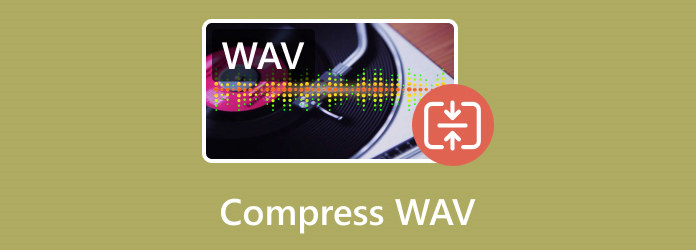
パート1。 WAVファイルはなぜこんなに大きいのか
WAV ファイルが大きい主な理由は、WAV が非圧縮でロスレスのオーディオ形式であるためです。一部のオーディオ データが削除されるため技術的にサイズが縮小される MP3 などの他の圧縮形式とは異なり、WAV ファイルはすべての標準オーディオ データを保持するため、ファイル サイズが大きくなります。この事実から、WAV ファイルはロスレスかロスレスだと思いますか? 明らかにロスレスです。WAV ファイル内の各オーディオ サンプルは高精度で保持されるため、ストレージ要件が増加します。
さらに、この種類のオーディオ ファイルは、サンプル レートとビット深度が高い場合が多く、オーディオの詳細をより多くキャプチャするため、全体のサイズが大きくなります。これによりファイルが大きくなりますが、オーディオ アプリケーションの専門家は依然として WAV 形式を好みます。これは、可能な限り最高のオーディオ品質を維持することが重要であると考えているためです。
パート2。 WAV ファイルを圧縮する 3 つのベストな方法
1. ブルーレイマスターのビデオコンバーターアルティメット
MacとWindowsで最初にして実際に最高のWAVコンプレッサーはこれです ビデオコンバーター 究極のコンバーター Blu-ray Master のビデオ コンバーター Ultimate は、WAV ファイルの品質に影響を与えない効率的な圧縮ソリューションを備えています。さらに、このプログラムには、WAV 形式と 500 種類以上の他のメディア形式を圧縮するための専用ツールがあります。つまり、必要に応じて任意の形式を別のターゲット形式に変換できます。圧縮機能に加えて、この Video Converter Ultimate は圧縮中に基本および高度なオーディオ編集オプションを提供し、ビットレート、サンプル レート、チャンネル、形式、サイズ、名前を変更できます。トリミング、エンハンス、 ビデオにオーディオを追加する、ボリュームの拡張など、さまざまな機能がありますか? それでは、Toolbox の包括的なツールを覗いてみましょう。すばらしいと思いませんか? これまでのところ、これはこのリストで最も推奨される WAV コンプレッサーです。したがって、WAV ファイルを圧縮するには、以下の簡単な手順に従ってください。
ステップ1。まず、このVideo Converter Ultimateをコンピュータにインストールしてください。 無料ダウンロード 下のボタンをクリックしてください。その後ソフトウェアを起動してください。
無料ダウンロード
Windowsの場合
安全なダウンロード
無料ダウンロード
macOS用
安全なダウンロード
ステップ2。プログラムを起動したら、すぐに ツールボックス インターフェースの中央上部にあるメニューのタブをクリックします。次に、 オーディオコンプレッサー ツールの中からそれをクリックします。クリックした後、 プラス プロンプト ウィンドウのボタンをクリックして、圧縮する必要がある WAV ファイルをアップロードします。
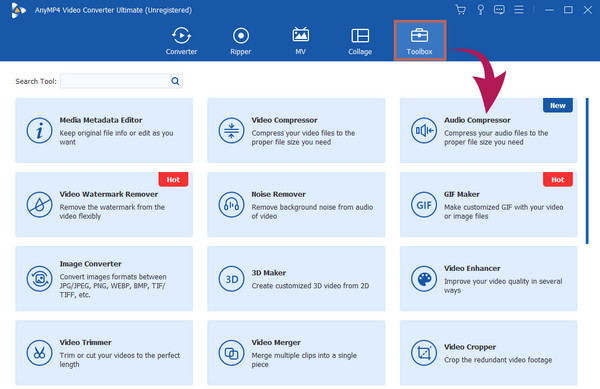
ステップ3。その後、 オーディオコンプレッサー ウィンドウが表示されます。スライドバーを調整できるようになりました。 サイズ セクションを左にドラッグして圧縮します。他の編集オプションは好みに応じて変更できます。それ以外の場合は、 圧縮 圧縮を開始するボタン。

2. オンラインオーディオコンバーター
次に、名前の通り、WAV から MP3 へのオンライン コンプレッサーである Online-Audio-Converter を見てみましょう。このツールには、デスクトップのオーディオ コンプレッサーに似たインターフェイスがあります。非常に直感的なインターフェイス レイアウトで、隠れた機能はありません。オーディオ品質出力は、64kbps のエコノミー、128kbps のスタンダード、192kbps のグッド、320kbps のベストの 4 段階から選択できます。ただし、オンライン ツールであるということは、オンライン プログラムでは当たり前のことですが、常に強力なインターネット接続が必要になります。使い方については、以下の手順を簡単に見ていきましょう。
ステップ1。ウェブブラウザを使用して、プログラムの公式ウェブサイトにアクセスします。次に、 ファイルを開く ボタンをクリックして対象の WAV ファイルを追加します。
ステップ2。次に、スライダーをドラッグして、好みのグレードに応じてオーディオ品質を調整します。
ステップ3。その後、 変換する ボタンをクリックして圧縮プロセスを開始します。出力をダウンロードしてコンピューターに保存します。

3. 8mbvideoオンラインコンプレッサー無料
WAV用のもう一つのオンラインオーディオコンプレッサーは 8mbビデオこのプラットフォームは、Discord 用の信頼性の高いメディア コンプレッサーです。WAV オーディオ ファイルを簡単に圧縮して、100 MB、50 MB、8 MB 未満にすることができます。さらに、Firefox、Chrome、Edge など、さまざまなブラウザーでアクセスできます。ページに煩わしい広告が表示されず、サインアップも不要なので、特別なツールです。つまり、すべての機能にアクセスして利用するために、登録したりアカウントを作成したりする必要はありません。ただし、上記の他のオンライン ツールと同様に、以下の手順を実行するには、強力なインターネット接続が必要です。
ステップ1。このリンク8mb.videoにアクセスしてください:オンラインコンプレッサー無料、すぐにヒット アップロード ボタンをクリックしてWAVファイルを追加します。
ステップ2。必要に応じて、8 MB オプションまたは 50 MB や 100 MB などの他のファイル サイズ オプションを切り替えて、その下の緑色のタブをクリックします。
ステップ3。プロセスが完了するまでお待ちください。完了したら、圧縮ファイルをダウンロードしてコンピューターデバイスに保存します。

パート3。 WAV 圧縮に関するよくある質問
-
WAV ファイルはどのような形式で圧縮されますか?
WAV ファイルは通常、Free Lossless Audio Codec または FLAC 形式に圧縮されます。
-
WAV には圧縮機能がありますか?
WAV ファイルは圧縮を使用しません。ただし、FLAC や MP3 などの形式を使用して WAV ファイルを圧縮すると、オーディオ品質を損なうことなくファイル サイズを縮小できます。
-
WAV は MP3 よりも品質が低いですか?
WAV は、本質的に MP3 形式よりも品質が低いわけではありません。WAV はロスレス オーディオ形式です。一方、MP3 は、ファイル サイズを小さくするために品質をある程度犠牲にするロスのある形式です。このため、MP3 は低品質とよく呼ばれます。
まとめ
WAVファイルをMP3やFLACなどの形式に変換することで、オーディオの全体的な忠実度や品質に影響を与えることなく、ファイルサイズを大幅に削減できます。上記の実証済みのWAVコンプレッサーを使用すると、圧縮プロセスによって、ファイルを再生、共有、さまざまなデバイスでの保存がより便利になります。よろしければ、 ビデオコンバーター究極ブラウザを 2 つのオンライン コンプレッサー用に準備し、今すぐ圧縮の魔法を始めましょう。
Blu-ray Masterのその他の情報


